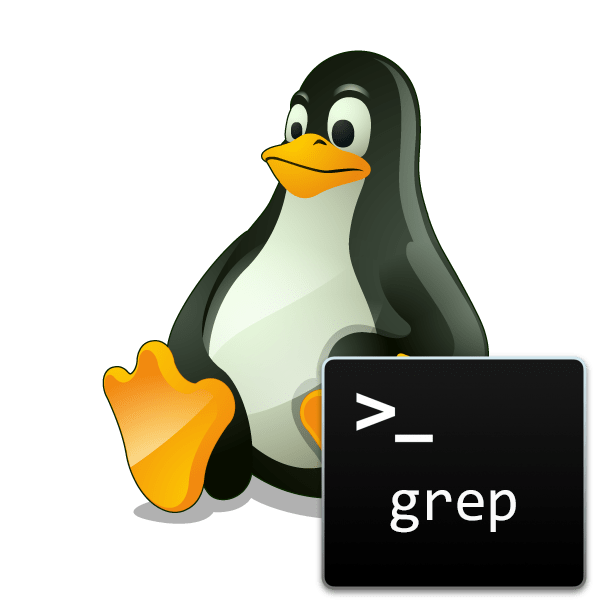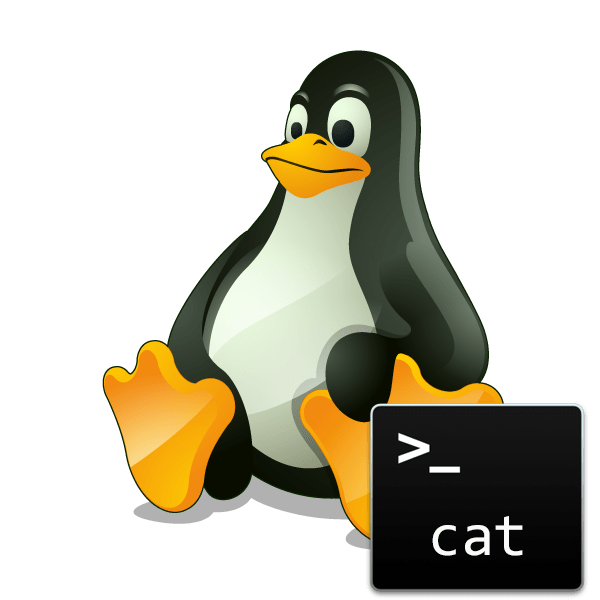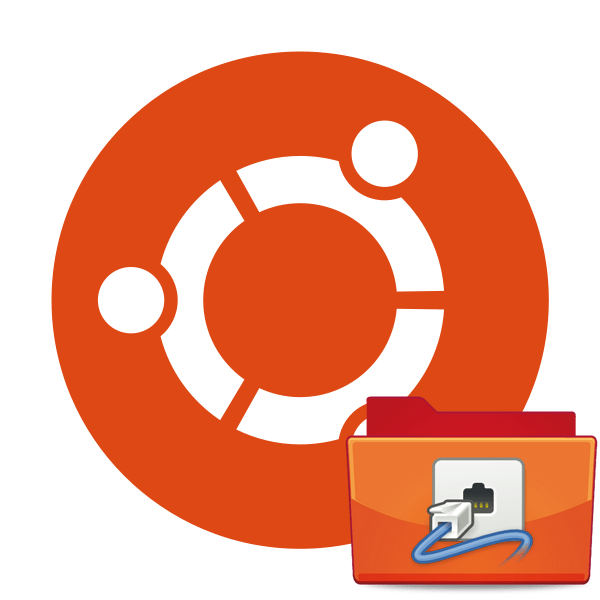Зміст
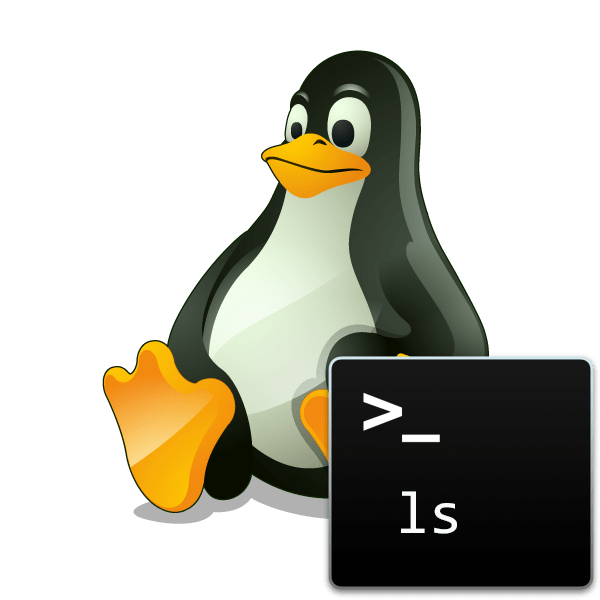
Звичайно, в дистрибутивах операційної системи на ядрі Linux часто присутній вбудований графічний інтерфейс і файловий менеджер, що дозволяє працювати як з директоріями, так і окремими об'єктами. Однак іноді виникає необхідність дізнатися вміст певної папки через вбудовану консоль. В такому випадку на допомогу приходить стандартна команда ls .
Використовуємо команду ls в Linux
Команда ls , як і більшість інших в ОС на базі ядра Лінукс, коректно функціонує з усіма збірками і має власний синтаксис. Якщо користувачеві вдасться розібратися з правильністю присвоювання аргументів і загальним алгоритмом введення, він зможе без будь-яких проблем максимально швидко дізнаватися необхідну йому інформацію про містяться файлах в папках.
Визначення розташування певної папки
Спершу слід обов'язково розібратися з процедурою переходу до необхідного розташуванню через &171;Термінал&187; . Якщо ви будете здійснювати сканування декількох папок, що знаходяться в одній директорії, простіше це робити відразу з потрібного місця, щоб уникнути потреби введення повного шляху до об'єкта. Визначається місце і виконується перехід так:
- Відкрийте файловий менеджер і перейдіть в необхідну директорію.
- Клацніть по будь-якому елементу в ній ПКМ і виберіть &171;властивості&187; .
- У вкладці & 171; Основні & 187; зверніть увагу на пункт &171;батьківська папка&187; . Саме його і потрібно запам'ятати для подальшого переходу.
- Залишилося тільки запустити консоль зручним методом, наприклад, затисненням гарячої клавіші Ctrl + Alt + T або натиснувши на відповідний значок в меню.
- Тут введіть
cd /home/user/folder, щоб перейти в цікаве розташування. User в даному випадку & 8212; ім'я Користувача, а folder &8212; назва кінцевої папки.
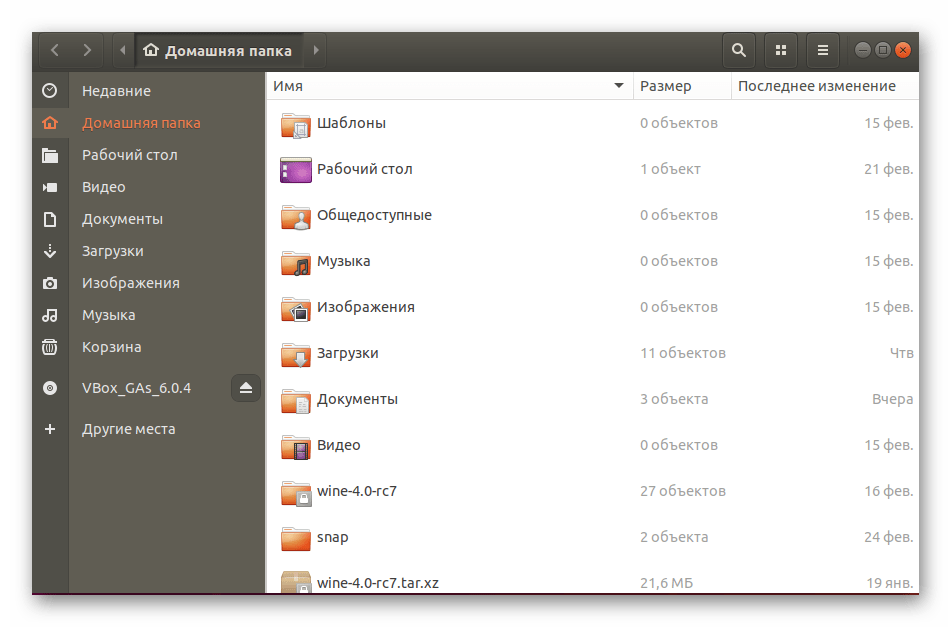
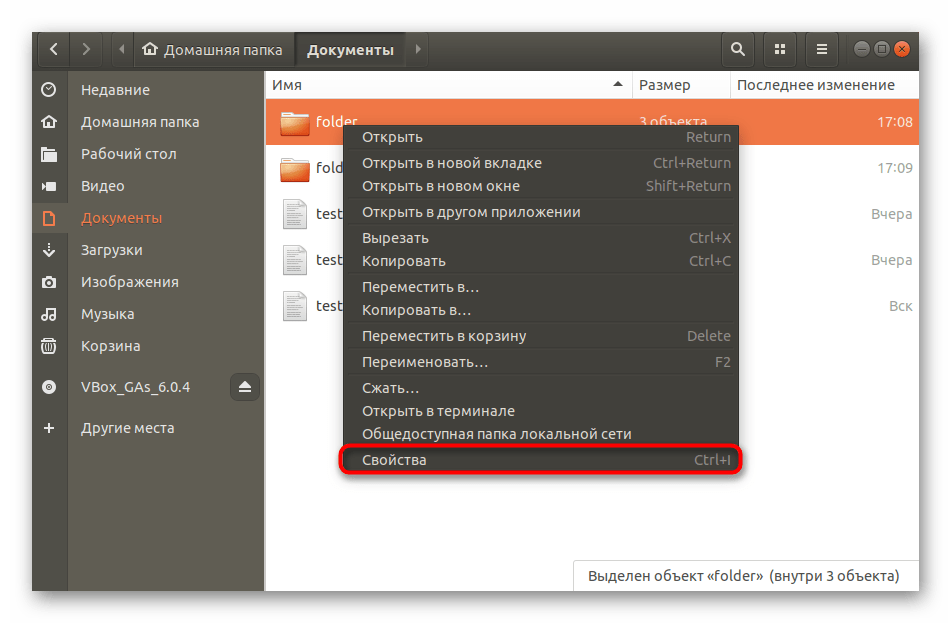
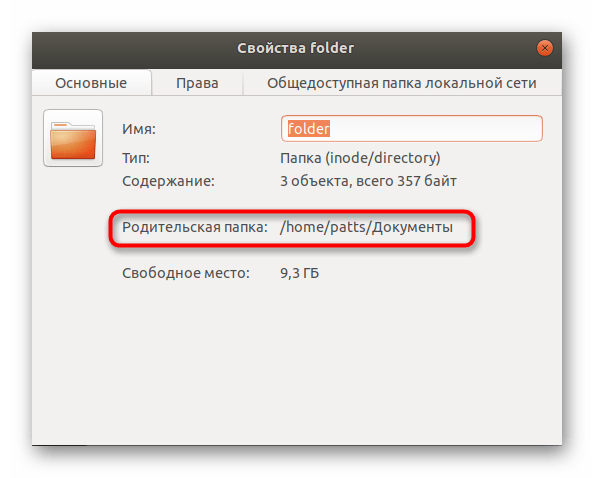
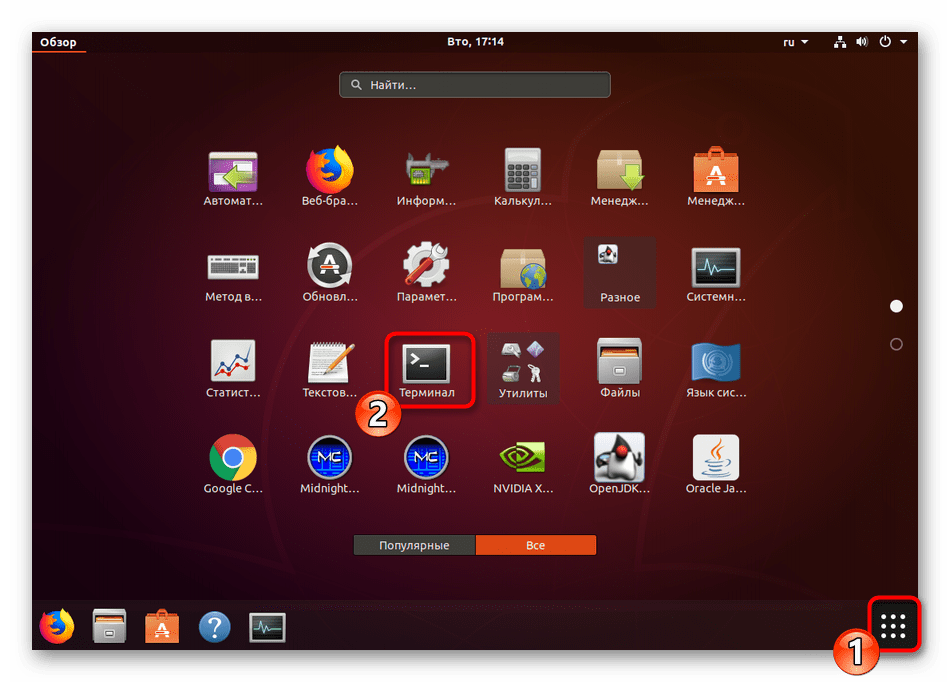
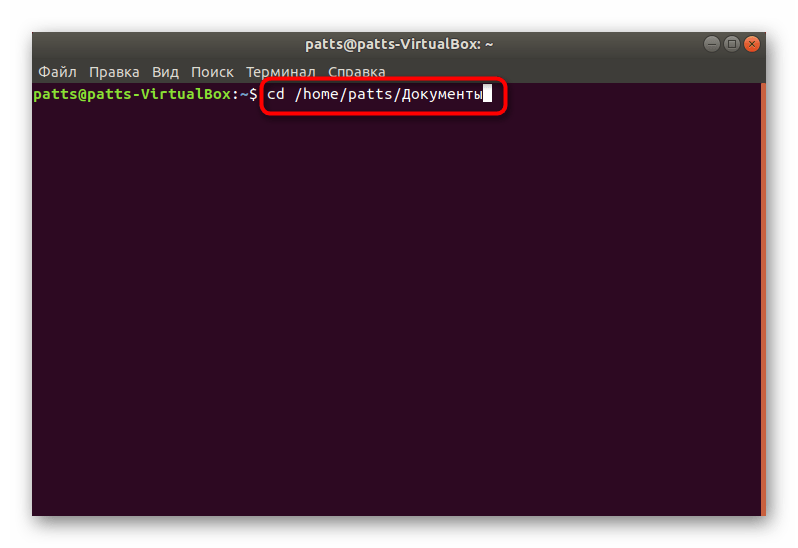
Тепер можна сміливо переходити до використання розглянутої сьогодні команди ls із застосуванням різних аргументів і опцій. Ми пропонуємо ознайомитися з основними прикладами більш детально далі.
Перегляд вмісту поточної папки
Написання в консолі ls
без будь-яких додаткових опцій, ви отримаєте інформацію про поточне розташування. Якщо після запуску консолі не було здійснено ніяких переходів через
cd
, відобразиться список файлів і папок домашньої директорії.
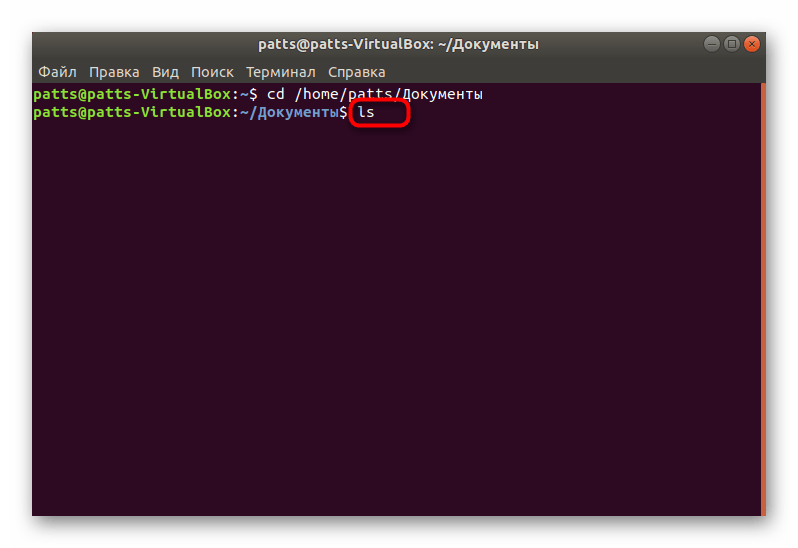
Папки позначені синім кольором, а інші елементи & 8212; білим. Все буде виведено в одну або кілька рядків, що залежить від кількості знаходяться об'єктів. Ви можете ознайомитися з отриманими результатами і переходити далі.
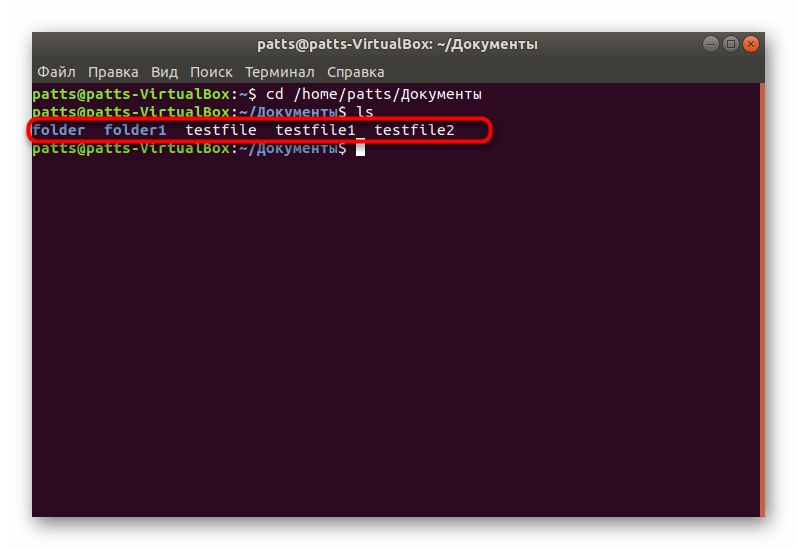
Відображення директорій, що знаходяться в зазначеному розташуванні
На початку статті розповідалося про те, як переходити по необхідному шляху в консолі, виконавши всього одну команду. Перебуваючи в поточному розташуванні, пропишіть ls folder
, де
folder
&8212; назва папки, щоб переглянути її вміст. Утиліта коректно відображає не тільки латинські символи, але ще і кирилицю, враховуючи при цьому регістр, що іноді немало важливо.
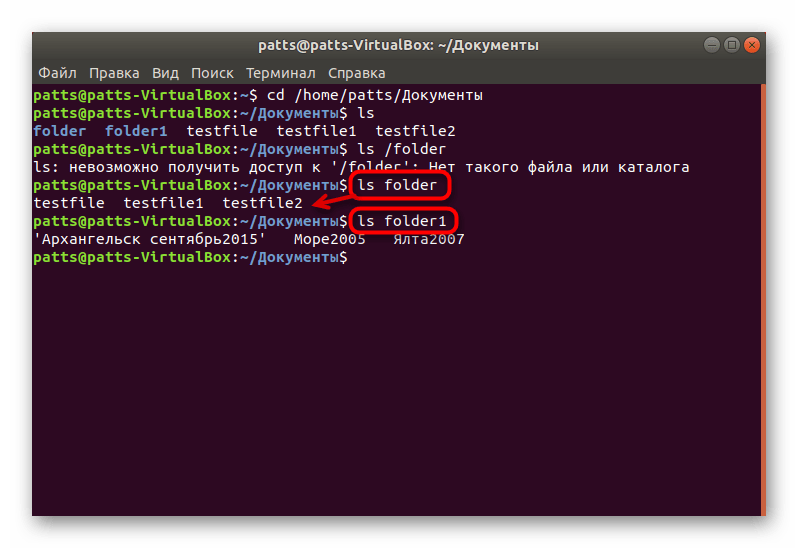
Зверніть увагу, що якщо ви попередньо не перейшли в розташування папки, в команді Вам слід вказати шлях до неї, щоб дозволити інструменту виявити об'єкт. Тоді рядок введення набуває вигляду, наприклад, ls /home/user/folder/photo
. Стосується таке правило введення і наступних прикладів з використанням аргументів і функцій.
Визначення творця папки
Синтаксис команди ls
побудований так само, як і у більшості інших стандартних утиліт, тому навіть початківець користувач не знайде в цьому нічого нового або незнайомого. Розберемо перший приклад при потребі перегляду автора папки і дати зміни. Для цього введіть
ls -l --author folder
, де
folder
&8212; назва директорії або повний шлях до неї. Після активації ви побачите потрібну інформацію.
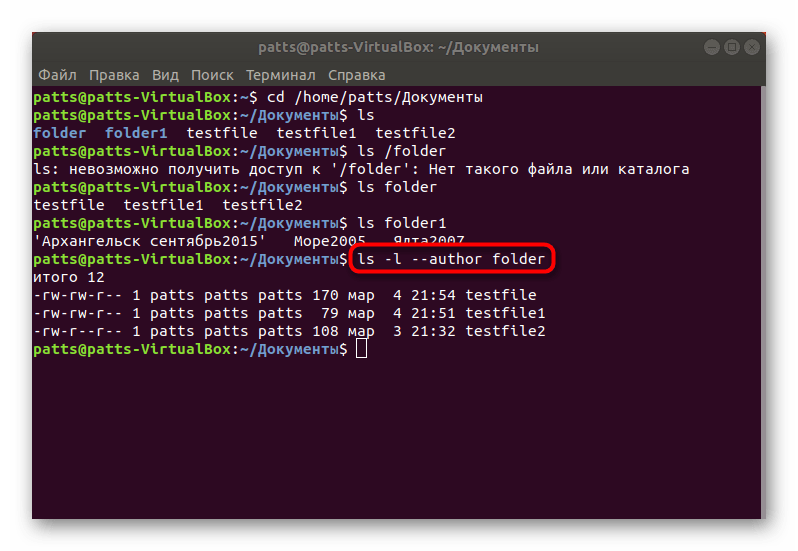
Виведення прихованих файлів
В ОС Linux присутня досить велика кількість прихованих елементів, особливо коли мова йде про системні файли. Відобразити їх разом з усім іншим вмістом директорії можна, застосувавши певну опцію. Тоді команда виглядає так: LS-a + назва або шлях до папки
.
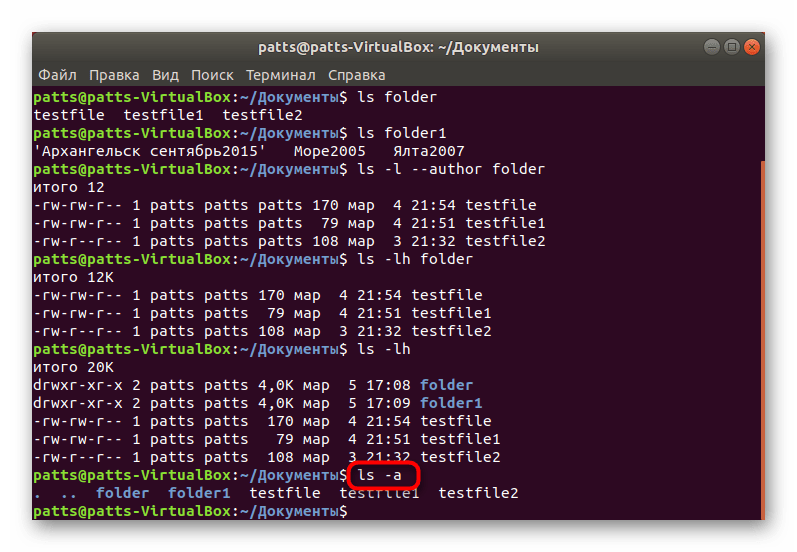
Знайдені об'єкти відображатимуться з посиланнями на місце зберігання, якщо вас не цікавить ця інформація, просто змініть регістр аргументу, написавши в такому випадку -A
.
Сортування вмісту
Окремо хочеться відзначити сортування вмісту, оскільки часто вона буває дуже корисною і допомагає користувачеві буквально за лічені секунди відшукати потрібні дані. Існує кілька опцій, що відповідають за різну фільтрацію. В першу чергу зверніть увагу на ls -lSh folder
. Цей аргумент виводить файли списком в порядку зменшення їх обсягу.
Якщо вас цікавить відображення в зворотному порядку, доведеться додати тільки одну букву В аргумент, щоб вийшло ls -lShr folder
.
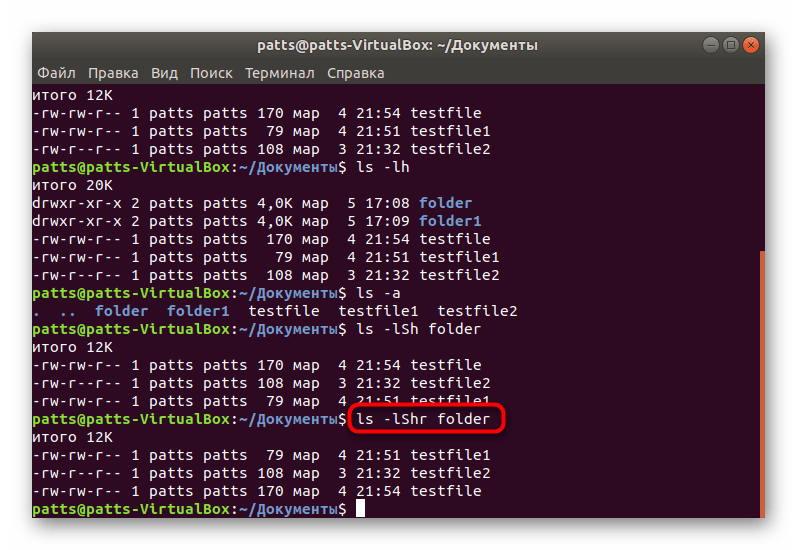
Виведення результатів в алфавітному порядку проводиться через ls - LX + назва або шлях до директорії
.
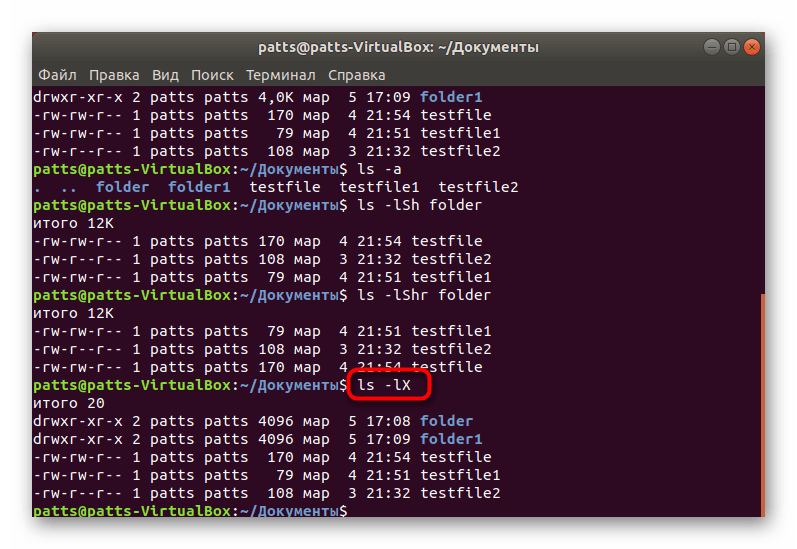
Сортування за часом останньої зміни &8212; LS-LT + назва або шлях до директорії
.
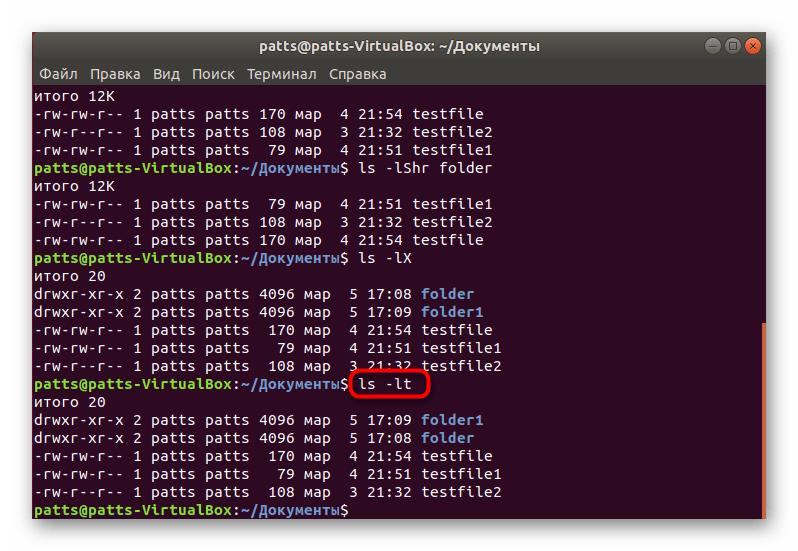
Звичайно, існує ще ряд опцій, які застосовуються рідше, проте все ще можуть бути корисні певним користувачам. До них відносяться:
| опції | опис |
|---|---|
| -B | не відображати наявні резервні копії |
| - з | виведення результатів у вигляді колонок, а не рядків |
| -d | показ тільки папок всередині директорій без їх вмісту |
| -F | відображення формату або типу кожного файлу |
| -m | розділення всіх елементів через коми |
| -Q | брати назву об'єктів в лапки |
| -1 | показати один файл на один рядок |
Тепер, коли ви відшукали необхідні файли в директоріях, може виникнути потреба їх редагування або пошуку потрібних параметрів в конфігураційних об'єктах. В такому випадку на допомогу прийде ще одна вбудована команда під назвою grep . Ознайомитися з принципом її дії ви можете в іншій нашій статті за наступним посиланням.
Детальніше: приклади команди grep в Linux
Крім усього, в Linux існує ще великий перелік корисних стандартних консольних утиліт та інструментів, які часто стають корисними навіть для самого недосвідченого користувача. Читайте детальну інформацію по цій темі далі.
Читайте також: Часто використовувані команди в «терміналі» Linux
На цьому наша стаття завершена. Як бачите, нічого складного в самій команді ls і її синтаксисі немає, єдине, що від вас вимагається &8212; дотримуватися правил введення, не допускати помилок в назвах директорій і враховувати регістри опцій.